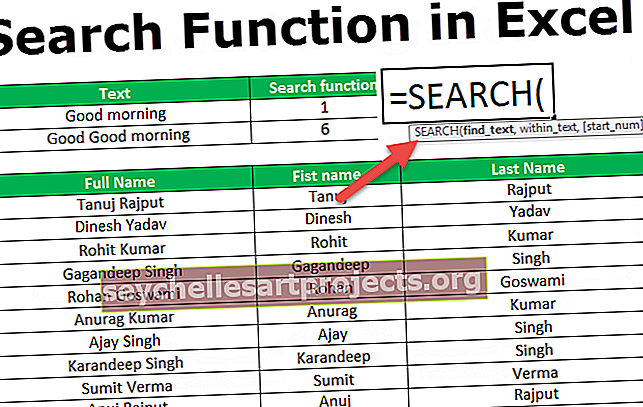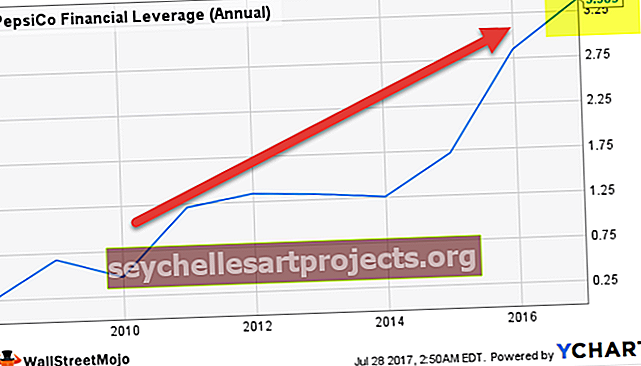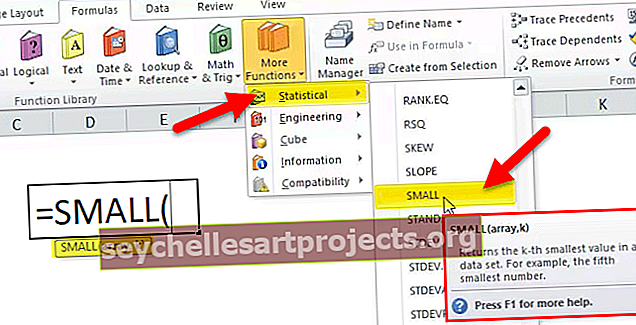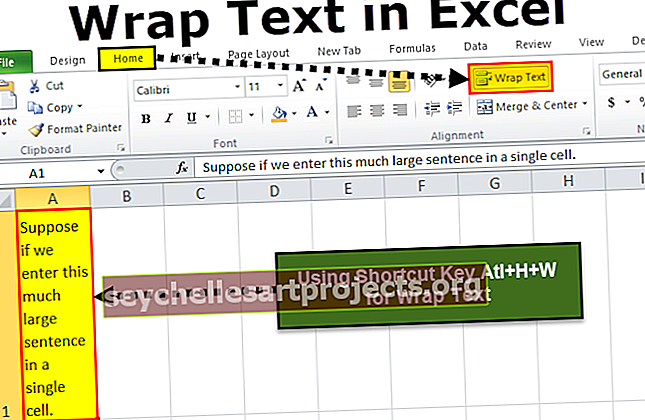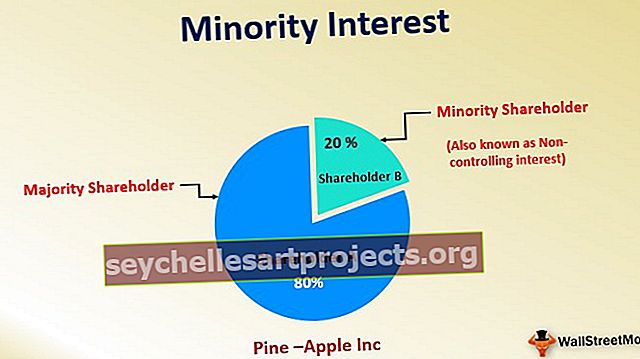JA funktsioon Excelis (valem, näited) | Kuidas Excelis kasutada ja funktsioneerida
JA funktsioon Excelis
AND funktsioon Excelis on liigitatud loogiliseks funktsiooniks; see tagastab ainult kaks väärtust, mis on TÕES ja VÄÄR. See AND testib Excelis määratud tingimust ja tagastab TÕENE, kui tingimused on täidetud kui TÕENE, vastasel juhul tagastatakse VÄÄR. Seda funktsiooni kasutatakse sageli koos teiste Exceli funktsioonidega ja AND Excelis võib oluliselt laiendada töölehe võimeid.
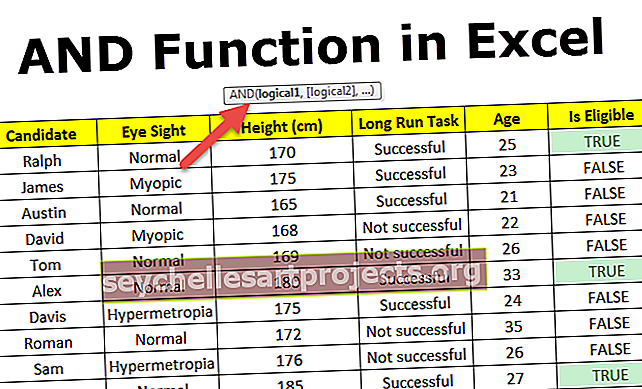
Ja valem Excelis

Selle AND valemi võiks kirjutada ka järgmiselt
JA (tingimus1, [tingimus2],…)
Funktsiooni AND selgitus Excelis
loogiline 1 on esimene tingimus või loogiline väärtus, mida tuleb hinnata
loogiline 2 on valikuline argument, on teine tingimus või loogiline väärtus, mida tuleb hinnata
Sõltuvalt olukordadest ja nõuetest võib katsetamiseks olla loogilisemaid väljendeid (tingimusi).
AND funktsioon Excelis tagastab TÕENE, kui kõik tingimused on tõesed. See tagastab FALSE, kui mõni tingimusest on FALSE.

Kui kõigi loogiliste avaldiste väärtuseks on seatud TÕENE (esimene juhtum), tagastab Exceli funktsioon AND TÕENE ja kui mõni loogiline avaldis annab väärtuseks VÄÄR (teine, kolmas ja neljas juhtum), tagastab AND in exceli väärtuseks VÄÄR.
Kui loogilise avaldise argument hindab numbreid, käsitletakse Boole'i loogilise väärtuse TRUE / FALSE asemel väärtust nulli kui FALSE ja kogu nullist erinevat väärtust TRUE.

Exceli funktsiooni kasutatakse sageli selliste funktsioonidega nagu IF, OR ja muud funktsioonid.
Kuidas Excelis kasutada ja funktsioneerida
JA Exceli funktsioon on väga lihtne ja hõlpsasti kasutatav. Mõistame rakenduse AND Function tööd excelis koos näidetega.
Selle AND Function Exceli malli saate alla laadida siit - AND Function Exceli mallJA Exceli näites nr 1
Mängijaid on 10 ja kumbki peab võitjaks pääsemiseks puhastama kõik 3 taset, see tähendab, et kui mängija selgitab välja tasemed 1, 2 ja 3, on ta võitja muu, kui ei õnnestu ühtegi taset kustutada ta kukub läbi ja teda ei kuulutata võitjaks.

Kasutame Excelis funktsiooni AND, et kontrollida, kas mõni tase pole selge, kas ta pole siis võitja. Niisiis, rakendades veerus E valemit AND.
 Väljund:
Väljund:
Mängija 2 ja mängija 10 on kõik tasemed tühjendanud, seega on kõik loogilised tingimused tõesed, seetõttu andsid AND Exceli funktsioonid väljundile TÕENE ja puhkuseks, kui mõni kolmest kolmest tasemest ei tühjendatud, loogiline avaldis, mida hinnati VALE ja AND aastal andis tulemuseks FALSE väljundi.

JA Exceli näites nr 2
JA Exceli funktsiooni kasutamine funktsiooniga IF
Seal on nimekiri õpilastest ja nende protsendid ning soovime teada saada hinded, kus hindekriteeriumid on toodud allpool tabelis:

Kui protsent on suurem kui 90%, on hinne A +, kui protsent on suurem või võrdne 90% ja alla 80%, siis hinne on A ja sarnaselt muud protsendid põhinevad hinded ja õpilane on ebaõnnestunud on protsent on väiksem kui 40%.

Valem, mida me kasutame, on
= KUI (B2> 90, „A +”, KUI (JA (B280), „A”, KUI (JA (B275), „B +”, KUI (JA (B270), „B”, KUI (JA (B260))) , ”C +”, IF (AND (B250), “C”, IF (AND (B240), “D”, “FAIL”)))))))
Oleme õpilase hinde arvutamiseks kasutanud pesastatud IF-sid mitmete AND exceli funktsioonidega Excelis.
Kui valem testib tingimust ja annab väljundi, kui tingimusväärtuse väärtus on TÕENE, tagastab väärtuse, kui VÄÄR.
= kui (loogiline_test, [väärtus_if_TRUE], [väärtus_if_FALSE])
Esimene loogiline test on antud juhul B2> 90 , kui see on tõsi, siis on hinne 'A +', kui see tingimus ei ole tõene, kui ta kontrollib lauset komaga ja see sisestas uuesti teise if tingimuse, milles peame 2. testi tingimused, st kui protsent on suurem kui 80 ja protsent on väiksem või võrdne 90, on loogilised väited
B280
Kuna peame koos katsetama kahte tingimust, oleme kasutanud funktsiooni AND Excel. Niisiis, kui B280 on TÕENE, on hinne A, kui see tingimus ei ole tõene, kui kontrollib lauset komaga pärast ja see sisestab uuesti teise IF-tingimuse ja jätkab iga lause kontrollimist kuni viimase sulguni sulgemiseni. Viimases IF-i lauses kontrollib see protsenti, 40, seega viimane IF-lause hindab D-klassi, teine hindab FAIL-i.

JA Exceli näites nr 3
Funktsiooni AND exceli kasutamine IF-funktsiooniga
Veerus B on töötajate nimekiri ja müügisumma, nende müügisumma alusel jagatakse ergutused igale töötajale. Müügi stimuleerimise kriteeriumid on

Peame arvutama iga töötaja stiimuli, lähtudes tema tulemustest müügibaasi lõhestamisel, tabelis ülalnimetatud kriteeriumide alusel

Roman müüs 3000 dollarit, ta saab stiimuliks 400 dollarit ning David ja Tom ei suutnud isegi 1000 dollari suurust müüki soodustuse jaoks minimaalsete müügikriteeriumide järgi murda, mistõttu nad ei saa mingit stiimulit.
Valem, mida me kasutame, on
= IF (JA (B2> = 3000), 400, IF (AND (B2> = 2000, B2 = 1500, B2 = 1000, B2 <1500), 100,0))))
Oleme uuesti kasutanud pesastatud IF-i Exceli tingimustes, kusjuures mitme AND-funktsiooni abil testitakse ülaltoodud valemis kõiki loogilisi tingimusi koos, et arvutada töötaja müügisoodustus tema tehtud müügisumma põhjal.


David ja Tom ei suutnud stiimulikriteeriume täita, mistõttu on nende stiimulite summa 0 dollarit.
JA funktsiooni pesitsemine Excelis
Pesitsemine tähendab AND-i kasutamist Excelis argumendina funktsioonis endas. Excelis pesitsemisfunktsioonid viitavad ühe funktsiooni kasutamisele teise funktsiooni sees. Excel võimaldab teil pesitseda kuni 64 funktsiooni taset.
JA Exceli näites nr 4
Seal on nimekiri armees lähetamiseks ilmunud kandidaatidest, kelle jaoks on olemas teatud valimistingimused.
Abikõlblikkuse kriteeriumid: vanus peab olema suurem kui 18, kuid alla 35 aasta, kõrgusega üle 167 cm, nägemine peab olema normaalne ja pikaajalise ülesande edukalt täitnud

Siin kasutame abikõlblikkuse kriteeriumide kontrollimiseks Excelis pesastatud JA.
Valem, mida me kasutame, on
= JA (B2 = "Normaalne", C2> 167, D2 = "Edukas", JA (E2> = 18, E2 <35))
Nagu näete, oleme kasutanud mitut loogilist tingimust, et kontrollida, kas need on tõesed ja vanuse järgi, oleme jällegi kasutanud Excelis funktsiooni AND, et kontrollida, kas vanus on suurem või võrdne 18 ja alla 35 aasta.
Vanusekriteeriumide kontrollimiseks oleme kasutanud funktsiooni AND excelis sees ja funktsioonis.
 Väljund:
Väljund:
Kolm kandidaati läbisid kõik valikukriteeriumid, Ralph, Alex ja Scott. Seega arvutatakse nende sobivus TÕELISEKS, kasutades Exceli funktsiooni AND ja ülejäänud kandidaatide jaoks FALSE.

JA funktsiooni piirang Excelis
Exceli funktsioon AND saab testida mitut tingimust, mis ei ületa 255 tingimust. Exceli versioonis 2003 võiks AND in excel testida kuni 30 argumenti, kuid Exceli versioonis 2007 ja hiljem suudab see käsitleda kuni 255 argumenti.
Funktsioon AND Excelis tagastab väärtuse #Value! Viga, kui loogilised tingimused edastatakse teksti või stringina.